Команда Обрезать рамкой выполняет обрезку (удаление) части облака точек. Параметр по умолчанию Сохранить внутри сохраняет обрезанный фрагмент внутри прямоугольной ограничивающей 3D-рамки и удаляет остальную часть облака за пределами рамки. Параметр Сохранить снаружи удаляет обрезанный фрагмент и сохраняет остальную часть облака точек за пределами рамки.
-
 Выберите на ленте вкладку "Управление"
Выберите на ленте вкладку "Управление"  панель "Облако точек"
панель "Облако точек"  Рамка обрезки.
Рамка обрезки.
- В графическом окне появится значок выделения объектов. Выберите два противоположных угла, полностью ограничивающих объекты, которые требуется включить в обрезаемый фрагмент.
- После выбора второго угла вокруг выделенной области появляется прямоугольная ограничивающая 3D-рамка. Размеры ограничивающей рамки по оси X и Y определяются значениями X и Y в противоположных углах рамки выбора. Значение по оси Z регулируется.
Прим.: В окно выделения объектов для обрезки может быть включено несколько облаков точек. Если в графическом окне имеется несколько облаков точек и одно из них было по ошибке включено в область выбора для обрезки, используйте CTRL + выделение, чтобы отменить его выбор.
- Можно использовать манипуляторы на ограничивающей рамке, чтобы динамически увеличить или уменьшить при необходимости размер ограничивающей рамки.
- В активном окне, вписанном в экран, также отображается мини-панель инструментов Облако точек. В качестве альтернативы манипулятору расстояния можно ввести нужное значение Z непосредственно в поле ввода на мини-панели инструментов.
- Далее следует выбрать параметр обрезки: Сохранить внутри или Сохранить снаружи. Обе команды доступны в раскрывающемся меню Облако точек.
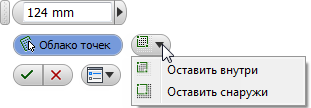
- Параметр по умолчанию Сохранить внутри сохраняет обрезанный фрагмент внутри ограничивающей рамки и удаляет остальную часть облака за пределами рамки.
- Параметр Сохранить снаружи удаляет обрезанный фрагмент и сохраняет остальную часть облака точек за пределами ограничивающей рамки.
Прим.: Независимо от того, какой выбран параметр Сохранить, сохраняемые точки в облаке всегда отображаются серым цветом (исходный цвет облака точек). Удаляемые точки отображаются другим цветом. Этот цвет определяется текущей цветовой схемой Inventor.
- Нажмите кнопку OK на мини-панели инструментов, чтобы выполнить обрезку и завершить работу команды.